Как перевернуть видео на компьютере: 3 простых способа
Записали крутой ролик, но, оказалось, что он ориентирован неправильно? Ищете способ, как перевернуть видео на компьютере снятое с телефона и сохранить? В статье расскажем о трех универсальных программах для редактирования, дадим четкие и понятные инструкции по работе с ними.
Если не найдете решение по душе, после прочтения советуем ознакомиться с другой нашей подборкой бесплатных приложений https://free-video-editors.ru/programmy-dlya-povorota-video.php.
ВидеоМОНТАЖ
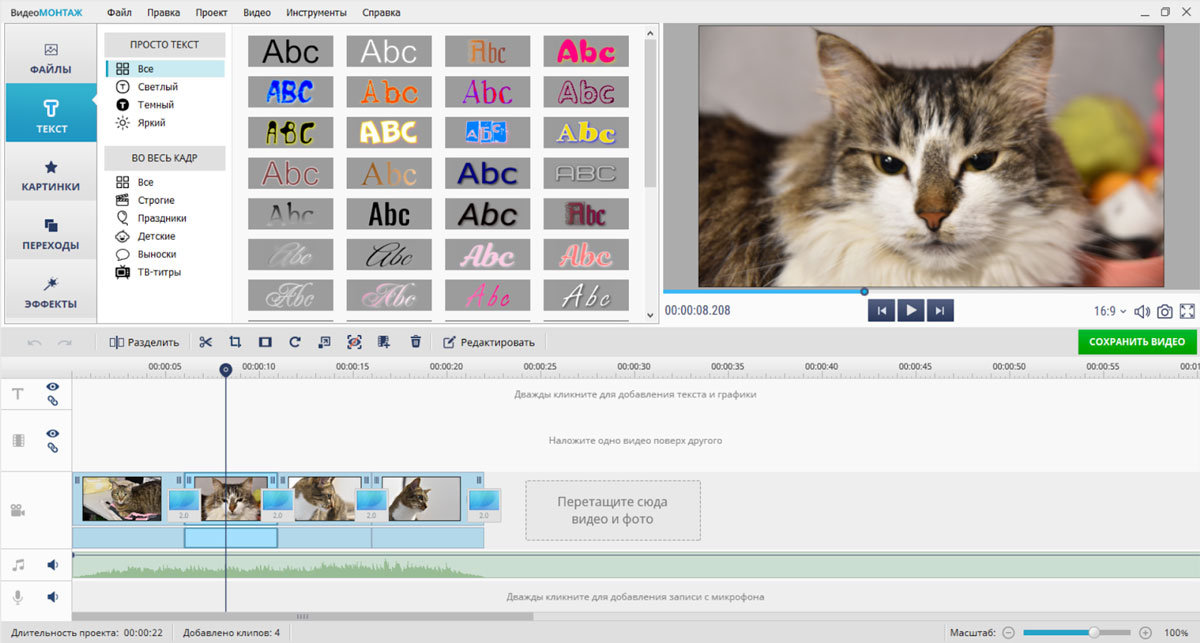
Удобный российский редактор для создания клипов в домашних условиях. С этим инструментом вы сможете не только поворачивать видео на 90, 180 и 270 градусов, но и кадрировать его в любой удобный масштаб.
Приложение работает с такими разрешениями и форматами, как MP4, AVI, MOV и другими. Возможности программы включают создание фильмов с переходами, титрами, спецэффектами, монтаж отдельных фрагментов. В библиотеке музыки есть 200+ треков без авторских прав для использования в ваших видеороликах.
Инструкция
- Установите софт и откройте нужный файл.
- В строке с инструментами найдите и щелкните на иконку полукруга со стрелкой («Повернуть клип на 90º»).
- Ролик изменит положение по часовой стрелке. Если необходимо повернуть в другую сторону, нажмите на кнопку еще два раза.
- Экспортируйте результат, открыв меню «Файл» и выбрав необходимый способ сохранения.
VLC
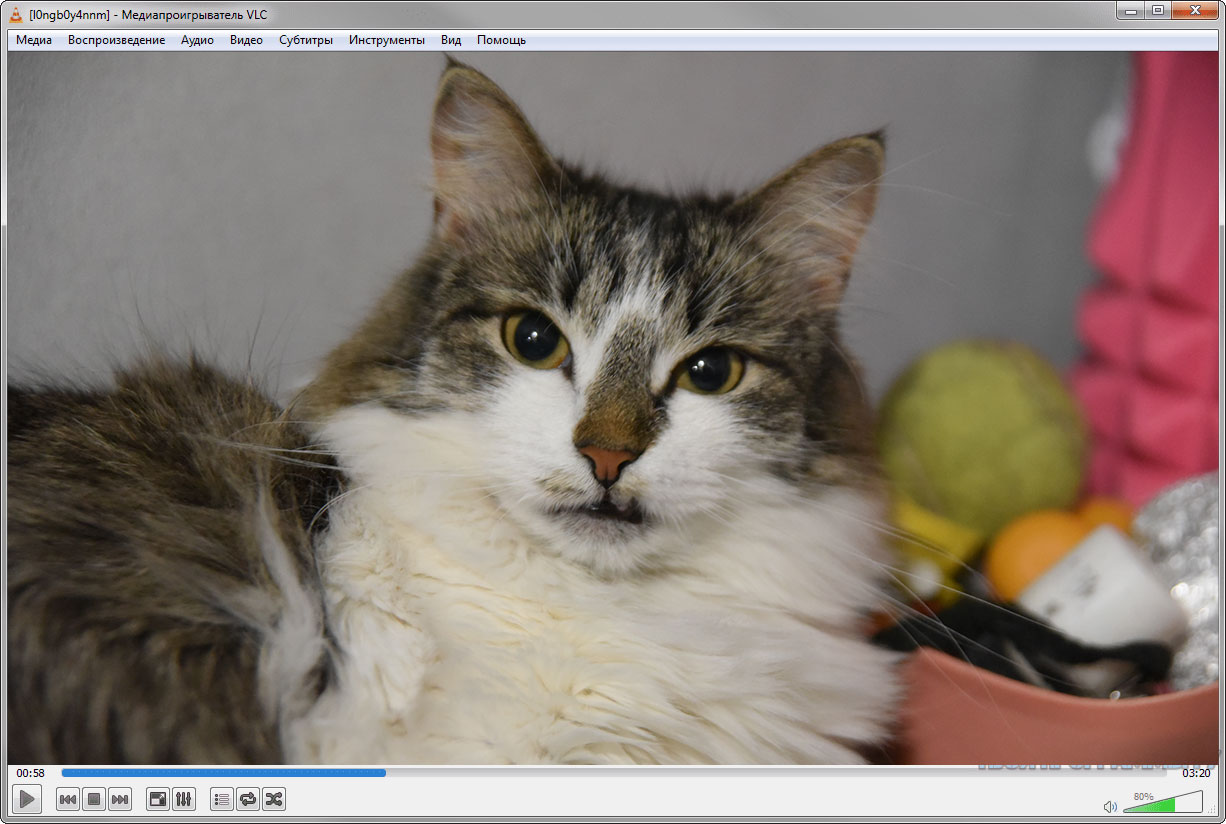
VideoLAN Client — это бесплатный медиаплеер. Он работает на большинстве современных операционных систем и мобильных платформ.
Приложение можно использовать для воспроизведения, записи и конвертации аудио- и видеофайлов, а также потокового мультимедиа. Поддерживает множество форматов и кодеков, а также может транслировать аудио и видео по сети.
Инструкция
- Скачайте плеер с официального сайта, запустите нужный клип.
- В меню «Инструменты» выберите пункт «Эффекты и фильтры».
- Во вкладке «Видеоэффекты» найдите кнопку «Геометрия».
- Поставьте отметку в строке «Поворот» и выберите нужный угол. Чтобы изменить ориентацию фильма на 90 градусов против часовой стрелки, кликните опцию «Поворот на 270 градусов».
- Перейдите в меню «Медиа», далее «Конвертировать / сохранить».
123apps
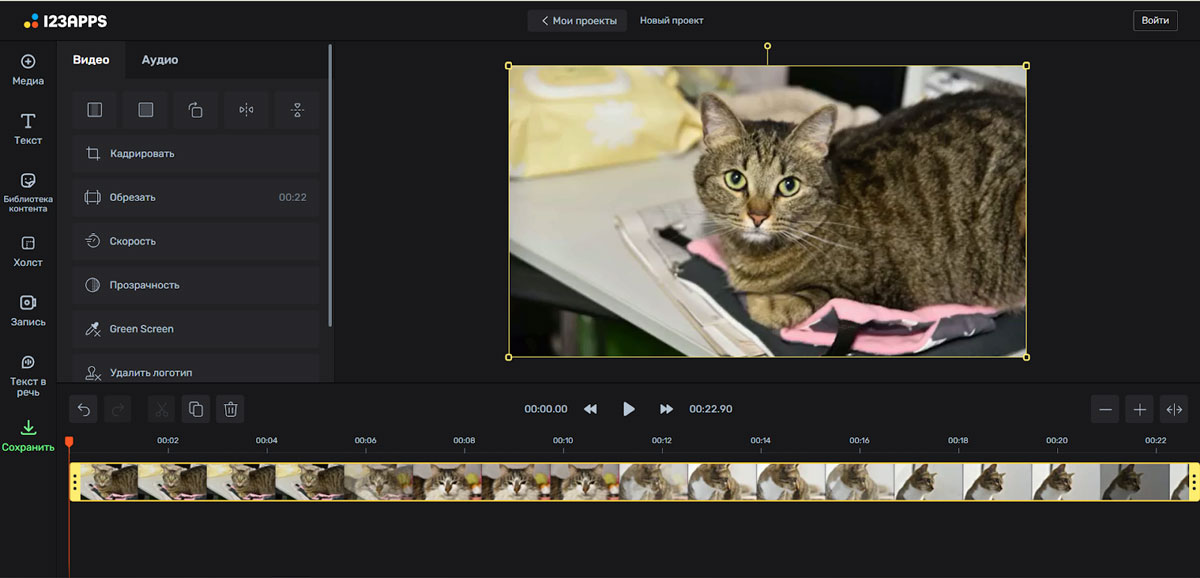
Программа позволяет кадрировать ролики, поворачивать, отражать и зацикливать их, менять громкость, скорость воспроизведения. Есть функция удаления водяных знаков. 123Apps поддерживается на компьютерах и мобильных устройствах, имеет бесплатную версию и платную подписку за 390₽ в месяц.
Кроме этого, сервис включает в себя аудио- и видеоредактор, средство для работы с PDF, многоцелевой конвертер и экстрактор архивов.
Инструкция
- Откройте сайт 123apps, импортируйте файл с устройства.
- В левой части экрана во вкладке «Видео» найдите и щелкните значок с квадратом и стрелкой («Повернуть»).
- Программа автоматически развернет ролик по часовой стрелке. Чтобы повернуть против, кликните кнопку еще два раза.
- Кадрируйте клип по своему усмотрению с помощью желтой рамки вокруг картинки.
- На панели инструментов нажмите «Сохранить». Выберите формат, качество, настройки сжатия и fps, щелкните «Экспорт».
Заключение
Теперь вы знакомы с тремя программами и инструкциями, как повернуть видео на 90 градусов и сохранить. ВидеоМОНТАЖ подойдет пользователям, которые часто сталкиваются с потребностью быстро и качественно отредактировать ролик. Большой выбор функций позволит не только поворачивать, но и создавать клипы самой разной направленности. VLC рекомендуем как видеопроигрыватель с минимальным набором инструментов для комфортного просмотра. Сайт 123apps можно использовать, если не хотите скачивать дополнительное ПО.